VisualStudio Codeのインストール&日本語化の方法です。
はじめに
VisualStudio Codeはマイクロソフトが提供しているコードエディタです。
コードエディタにはAtomなどもありますが、個人的にはVisualStudioCodeが使いやすいので今回はこちらのインストール方法をご紹介します。
では早速インストールしていきましょう。
ダウンロード
ブラウザを開き「visualstudiocode」と検索します。
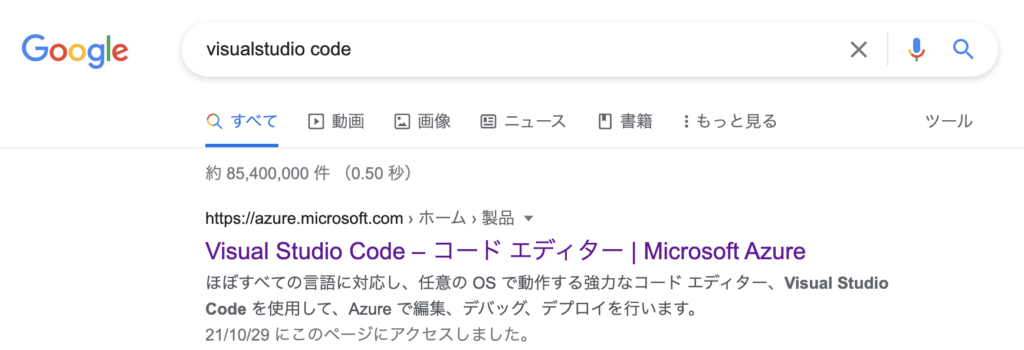
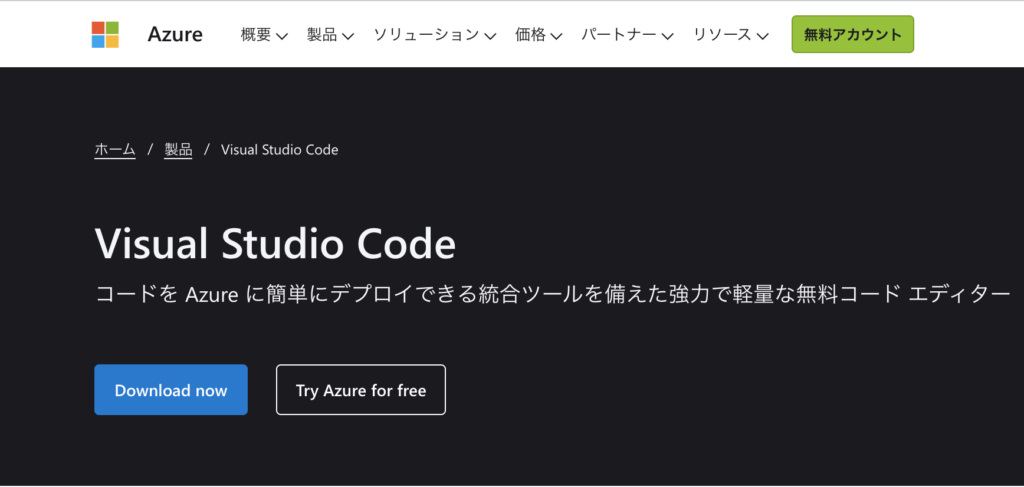
「Download now」からダウンロードします。
PCの環境に合ったバージョンを選択してください。

ダウンロードが終わったら落としたファイルを開いてインストールします。
インストール
起動すると表示がすべて英語なので日本語化していきます。
ウィンドウ左下の歯車マークをクリックして「Extensions」を選択します。
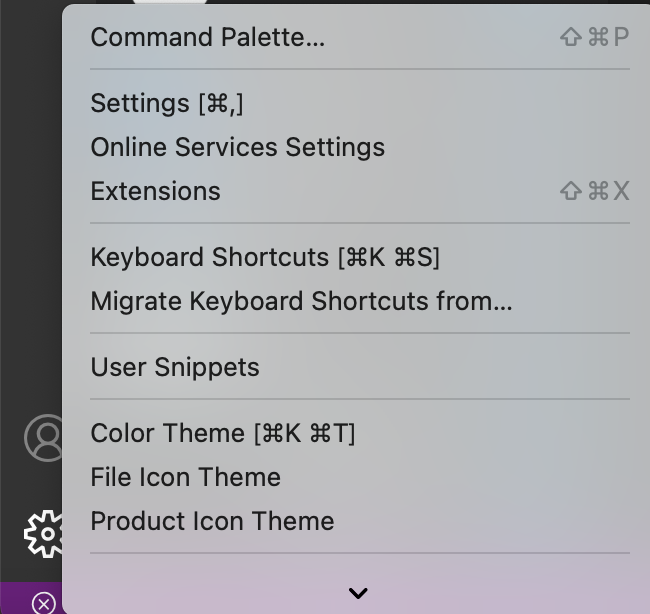
検索ウィンドウに「jamanese」と入力し、一番上の「Japanese L…」をクリックします。
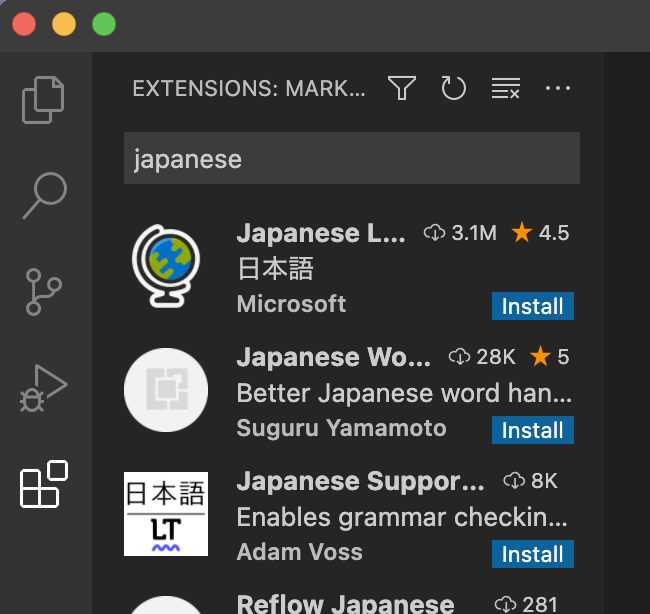
「Install」をクリックしてインストールします。
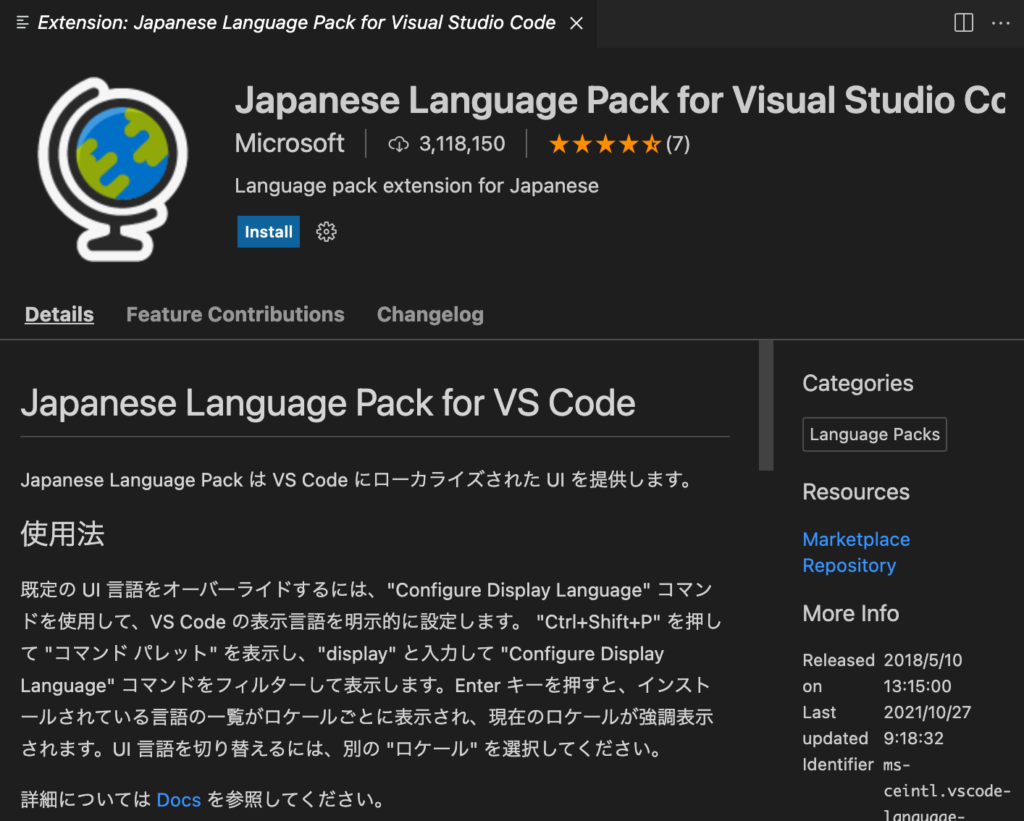
インストールが終わったらVSCodeを終了して再度開きます。
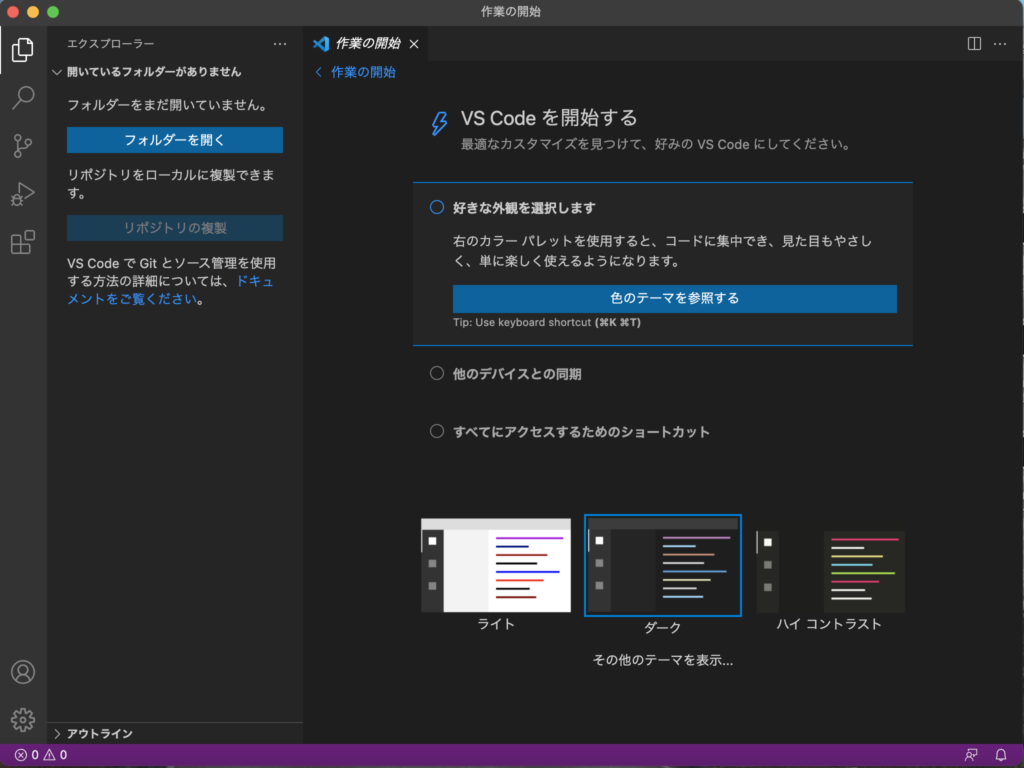
日本語化されました。
右側でテーマなどを設定できるので好みに応じて設定します。
設定が終わったらフォルダーを開きます。まだ無い場合はフォルダーを適当な場所に作成してください。
信頼についてのウィンドウが開いたら「はい、作成者を信頼します」を選択します。
まとめ
今回はVSCodeのインストールについて解説しました。
具体的な使い方は他の記事と絡めながらご紹介していきます。
皆さんの参考になれば嬉しいです。
最後までご覧いただきありがとうございました!

















